
Проектный практикум
.pdf Сообщение 3: Enter order number, customer, order items (Ввести номер заказа, заказчика и число заказываемых предметов) — с
Сообщение 3: Enter order number, customer, order items (Ввести номер заказа, заказчика и число заказываемых предметов) — с
операцией SubmitInfo()
 Сообщение 4: Save the order (Сохранить заказ) — с операцией
Сообщение 4: Save the order (Сохранить заказ) — с операцией
Save()
 Сообщение 5: Save the order (Сохранить заказ) — с операцией SaveOrder()
Сообщение 5: Save the order (Сохранить заказ) — с операцией SaveOrder()
 Сообщение 6: Create new, blank order (Создать пустой заказ) - с
Сообщение 6: Create new, blank order (Создать пустой заказ) - с
операцией Create()
 Сообщение 7: Set the order number, customer, order items (Ввести номер заказа, заказчика и число заказываемых предметов) — с
Сообщение 7: Set the order number, customer, order items (Ввести номер заказа, заказчика и число заказываемых предметов) — с
операцией SetInfo()
 Сообщение 8: Save the order (Сохранить заказ) — с операцией SaveOrder()
Сообщение 8: Save the order (Сохранить заказ) — с операцией SaveOrder()
 Сообщение 9: Collect order information (Информация о заказе) - с
Сообщение 9: Collect order information (Информация о заказе) - с
операцией GetInfo()
 Сообщение 10: Save the order information to the database (Сохра-
Сообщение 10: Save the order information to the database (Сохра-
нить информацию о заказе в базе данных) — с операцией
Commit()
Соотнесение сообщений с операциями
(для случая, когда диаграмма Последовательности не создавалась)
1.Щелкните правой кнопкой мыши на сообщении 1: Create new order (Создать новый заказ).
2.В открывшемся меню выберите пункт <new operation> (создать операцию). Появится окно спецификации операции.
3.В поле имени введите имя операции — Create() (Создать).
4.Нажмите на кнопку OK, чтобы закрыть окно спецификации опе-
рации и вернуться к диаграмме.
31
5.Еще раз щелкните правой кнопкой мыши на сообщении 1.
6.В открывшемся меню выберите пункт Open Specification (От-
крыть спецификацию).
7.В раскрывающемся списке Name (Имя) выберите имя новой опе-
рации.
8.Нажмите на кнопку ОК.
9.Повторите шаги 1 — 8, чтобы создать новые операции и соотне-
сти с ними остальные сообщения:
 Сообщение 2: Open form (Открыть форму) соотнесите с операци-
Сообщение 2: Open form (Открыть форму) соотнесите с операци-
ей Ореn()
 Сообщение 3: Enter order number, customer, order items (Ввести номер заказа, заказчика и число заказываемых предметов) — с
Сообщение 3: Enter order number, customer, order items (Ввести номер заказа, заказчика и число заказываемых предметов) — с
операцией Submitlnfo()
 Сообщение 4: Save the order (Сохранить заказ) — с операцией
Сообщение 4: Save the order (Сохранить заказ) — с операцией
Save()
 Сообщение 5: Save the order (Сохранить заказ) — с операцией SaveOrder()
Сообщение 5: Save the order (Сохранить заказ) — с операцией SaveOrder()
 Сообщение 6: Create new, blank order (Создать пустой заказ) - с
Сообщение 6: Create new, blank order (Создать пустой заказ) - с
операцией Create()
 Сообщение 7: Set the order number, customer, order items (Ввести номер заказа, заказчика и число заказываемых предметов) — с
Сообщение 7: Set the order number, customer, order items (Ввести номер заказа, заказчика и число заказываемых предметов) — с
операцией SetInfo()
 Сообщение 8: Save the order (Сохранить заказ) — с операцией SaveOrder()
Сообщение 8: Save the order (Сохранить заказ) — с операцией SaveOrder()
 Сообщение 9: Collect order information (Информация о заказе) - с
Сообщение 9: Collect order information (Информация о заказе) - с
операцией GetInfo()
32
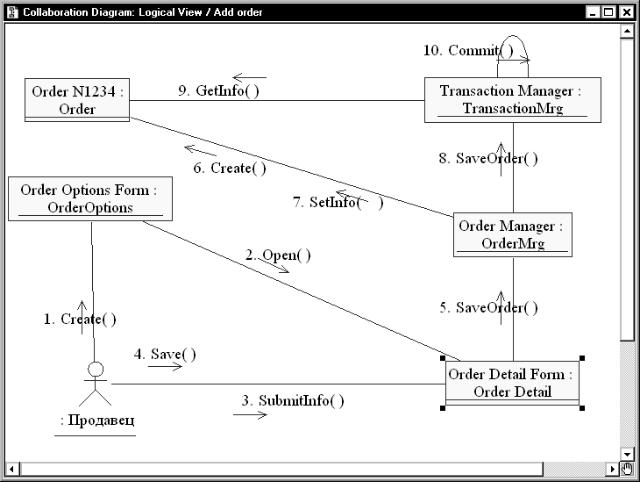
 Сообщение 10: Save the order information to the database (Сохра-
Сообщение 10: Save the order information to the database (Сохра-
нить информацию о заказе в базе данных) — с операцией
Commit()
После выполнения всех действий диаграмма должна выглядеть, как по-
казано на рис.12.
Рис. 12. Кооперативная диаграмма с назначенными операциями
1.5.Диаграммы классов
Упражнение 4. Создание диаграммы классов
В этом упражнении необходимо сгруппировать в пакеты классы, соз-
данные при выполнении предыдущего упражнения. Затем нужно будет по-
строить несколько диаграмм Классов и показать на них классы и пакеты сис-
темы.
Постановка задачи
33
Положим, что диаграммы взаимодействия, созданные в учебном проек-
те, соответствуют предъявляемым требованиям.
Классы модели Rose целесообразно объединить их в пакеты, с группи-
ровкой по стереотипу. Необходимо создать пакеты Entities (Сущности),
Boundaries (Границы) и Control (Управление), поместив в них соответствую-
щие классы. Затем для каждого пакета построить диаграммы Классов. Кроме того, на Главной диаграмме показать пакеты, а на диаграмме "Ввод нового заказа" — все классы этого варианта использования.
Создание диаграммы Классов
Объедините обнаруженные нами классы в пакеты. Создайте диаграмму Классов для отображения пакетов, диаграммы Классов для представления классов в каждом пакете и диаграмму Классов для представления всех клас-
сов варианта использования "Ввести новый заказ".
Настройка
1.В меню модели выберите пункт Tools Options (Инструменты >
Параметры).
2.Перейдите на вкладку Diagram (Диаграмма).
3.Убедитесь, что установлен флажок Show stereotypes (Показать стереотипы).
4.Убедитесь, что установлены флажки Show All Attributes (Пока-
зать все атрибуты) и Show All Operations (Показать все операции).
5. Убедитесь, что сброшены флажки Suppress Attributes (Подавить вывод атрибутов) и Suppress Operations (Подавить вывод операций).
Создание пакетов
1.Щелкните правой кнопкой мыши на Логическом представлении
браузера.
2.В открывшемся меню выберите пункт New > Package (Создать
Пакет).
3.Назовите новый пакет Entities (Сущности).
34

4.Повторив шаги 1 — 3, создайте пакеты Boundaries (Границы) и
Control (Управление).
Браузер должен теперь иметь вид, показанный на рис.13.
Рис. 13. Пакеты разрабатываемой системы Обработка заказов
Создание Главной диаграммы Классов
1.Дважды щелкнув мышью на Главной диаграмме Классов, нахо-
дящейся под Логическим представлением браузера, откройте ее.
2. Перетащите пакеты Entities Boundaries и Control из браузера на диаграмму. Главная диаграмма Классов должна выглядеть, как показано на рис.14.
Рис. 14. Главная диаграмма классов
35
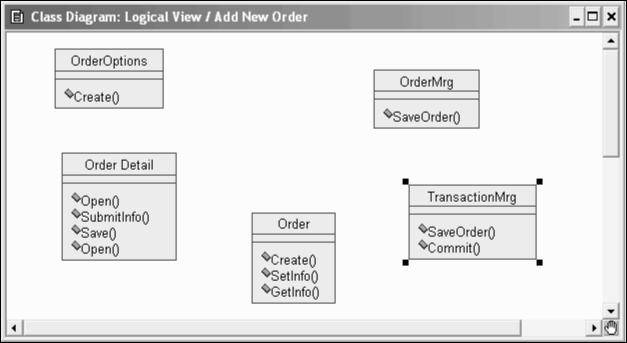
Создание диаграммы Классов для сценария "Ввести новый заказ"
сотображением всех классов
1.Щелкните правой кнопкой мыши на Логическом представлении
браузера.
2.В открывшемся меню выберите пункт New > Class Diagram (Соз-
дать > Диаграмма Классов).
3.Назовите новую диаграмму Классов Add New Order (Ввод нового
заказа).
4.Дважды щелкнув мышью на этой диаграмме в браузере, откройте
ее.
5.Перетащите из браузера все классы (OrderOptions, OrderDetail, Order, OrderMgr и TransactionMgr). Полученная диаграмма Классов представ-
лена на рис.15.
Рис. 15. Диаграмма классов
Добавление стереотипов к классам
1.Щелкните правой кнопкой мыши на классе OrderOptions диа-
граммы.
36
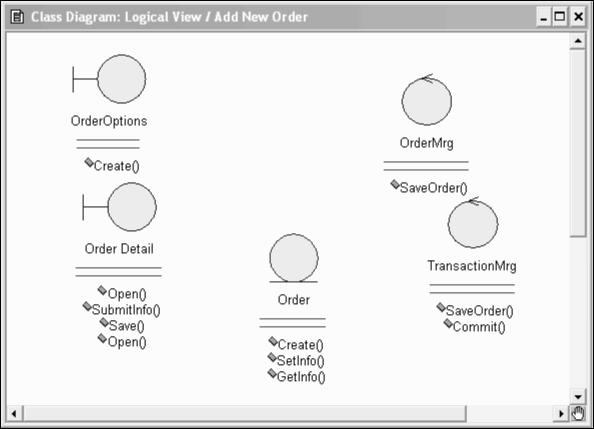
2.В открывшемся меню выберите пункт Open Specification (От-
крыть спецификацию).
3.В поле стереотипа введите слово Boundary.
4.Нажмите на кнопку ОК.
5.Щелкните правой кнопкой мыши на классе OrderDetail диаграм-
мы.
6.В открывшемся меню выберите пункт Open Specification (От-
крыть спецификацию).
7.В раскрывающемся списке поля стереотипов выделите Boundary.
8.Нажмите на кнопку ОК.
9.Повторив шаги 1 — 4, свяжите классы OrderMrg и TransactionMrg
со стереотипом Control, а класс Order — со стереотипом Entity.
Диаграмма примет вид, как на рис.16.
Рис. 16. Стереотипы классов
Объединение классов в пакеты
37
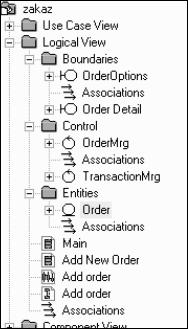
1.В браузере перетащите класс OrderOptions на пакет Boundaries.
2.Перетащите класс OrderDetail на пакет Boundaries.
3.Перетащите классы OrderMgr и TransactionMgr на пакет Control.
4.Перетащите класс Order на пакет Entities.
Классы и пакеты в браузере показаны на рис.17.
Добавление диаграмм Классов к пакетам
1.В браузере щелкните правой кнопкой мыши на пакете Boundaries.
2.В открывшемся меню выберите пункт New > Class Diagram (Соз-
дать > Диаграмма Классов).
3.Введите имя новой диаграммы — Main (Главная).
4.Дважды щелкнув мышью на этой диаграмме, откройте ее.
5.Перетащите на нее из браузера классы OrderOptions и OrderDetail.
Главная диаграмма Классов пакета: Boundaries должна теперь выглядеть, как показано на рис.18.
Рис. 17. Классы и пакеты варианта использования «Ввести новый заказ»
38
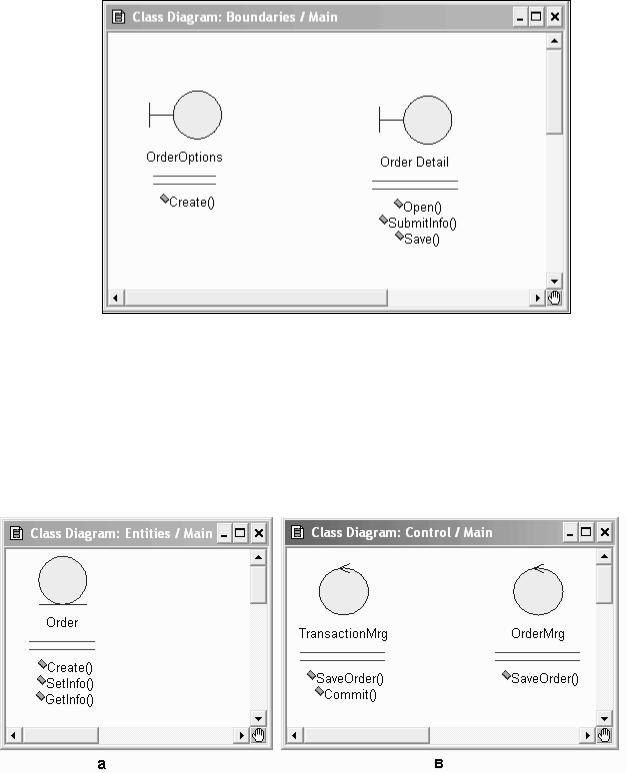
Рис. 18.Главная диаграмма классов пакета Boundaries
1. Закройте диаграмму.
Выполняя аналогичные действия, создайте диаграммы для пакетов
Entities и Control, присваивая им имена Main (Главная) и поместите на них соответствующие классы. После создания диаграммы будут иметь вид, как на рис.19.
Рис. 19. Диаграммы классов пакетов Entities (а) и Control (в)
1.5.1. Атрибуты и операции
Работа с атрибутами
39
Атрибут — это фрагмент информации, связанный с классом. Напри-
мер, у класса Company (Компания) могут быть атрибуты Name (Название),
Address (Адрес) и NumberOfEmployees (Число служащих).
Rose дает возможность добавлять атрибуты (один или несколько) к
классам модели.
Выявление атрибутов
Существует множество источников, где можно найти атрибуты. В пер-
вую очередь следует обратиться к описанию варианта использования. В по-
токе событий следует искать имена существительные. Некоторые из них бу-
дут классами или объектами, другие — действующими лицами, и, наконец,
последняя группа — атрибутами. Например, в потоке событий может быть написано: "Пользователь вводит имя сотрудника, его адрес, номер социаль-
ной страховки и номер телефона". Это означает, что у класса Сотрудник имеются атрибуты Имя, Адрес, Номер страховки и Номер телефона.
Атрибуты можно также выявить, изучая документацию, описывающую требования к системе такие, которые определяют собираемые системой дан-
ные. Любой элемент собираемой информации может быть атрибутом класса.
Следует также обратить внимание на структуру базы данных, если она уже определена. Поля в ее таблицах дадут хорошее представление об атрибу-
тах.
Часто существует однозначное соответствие между таблицами базы данных и классами-сущностями. Если вернуться к предыдущему примеру, то в таблице Сотрудник должны быть поля Имя, Адрес, Но-
мер телефона и Номер страховки. Соответствующий класс Сотрудник также имеет атрибуты Имя, Адрес, Номер телефона и Номер страховки. Следует отметить, что не всегда существует такое однозначное соответствие. Подхо-
ды к проектированию баз данных и классов могут различаться. В частности,
реляционные базы данных не поддерживают наследование непосредственно.
Добавление атрибутов
40
